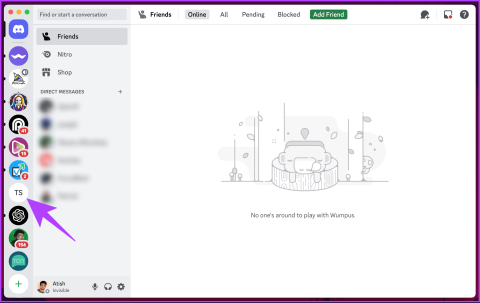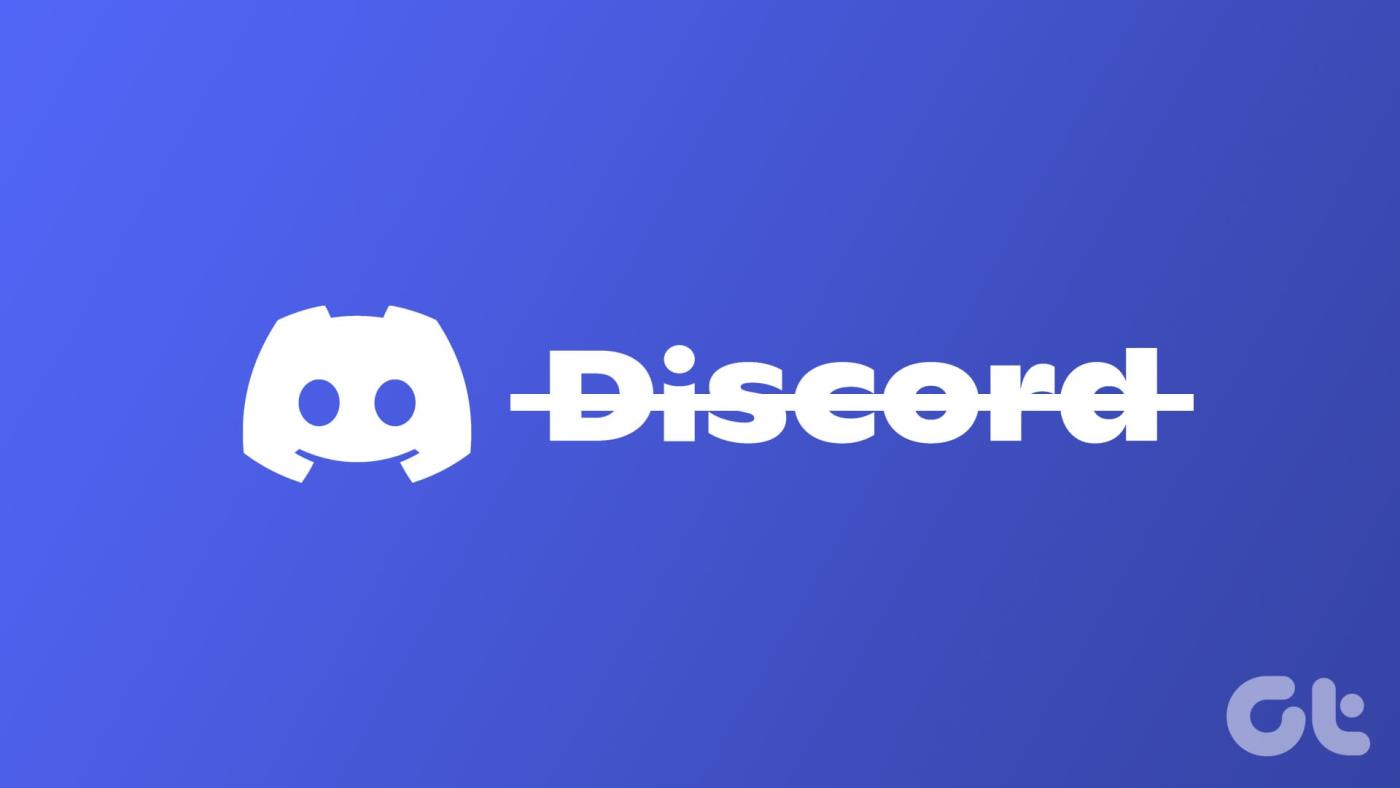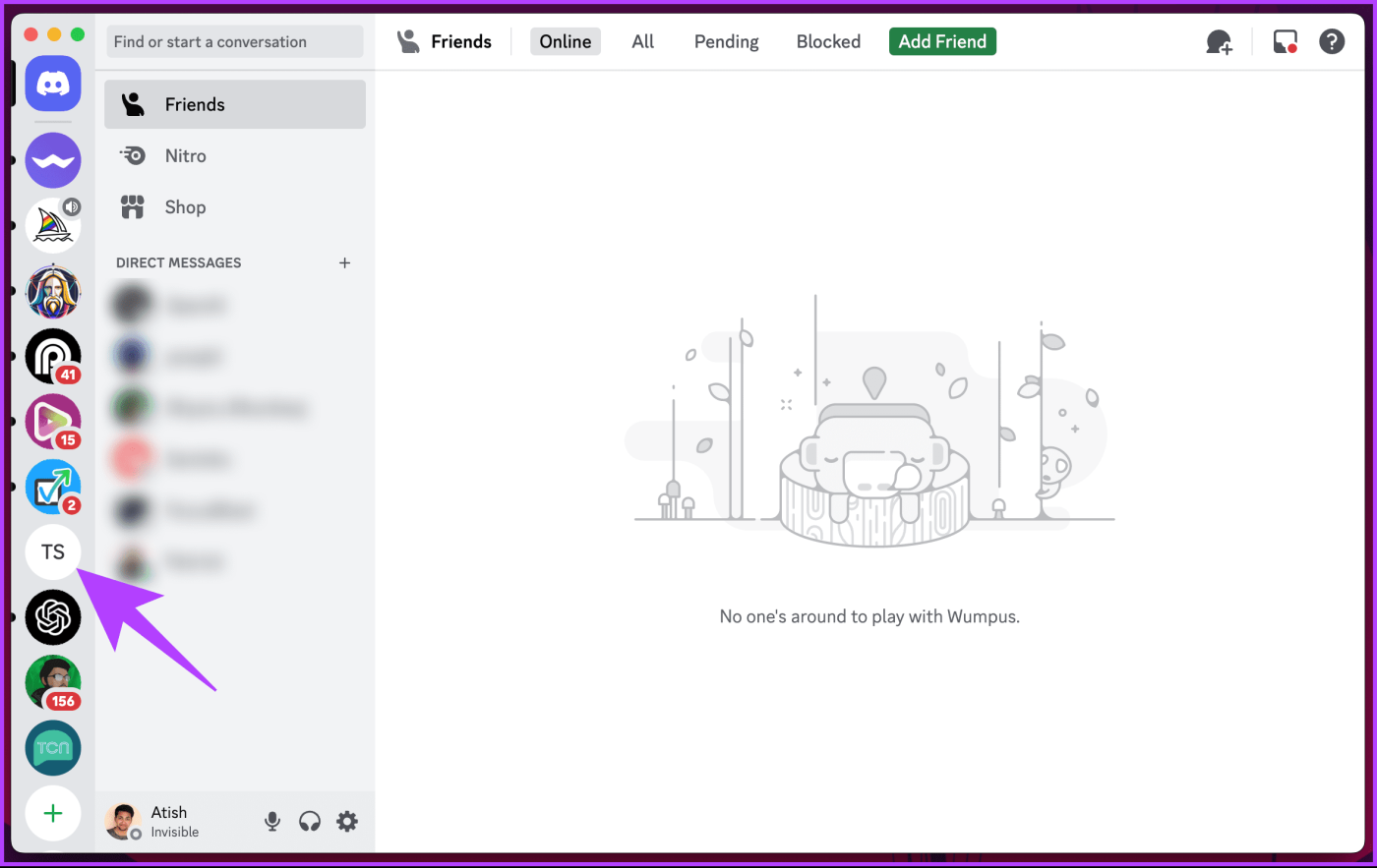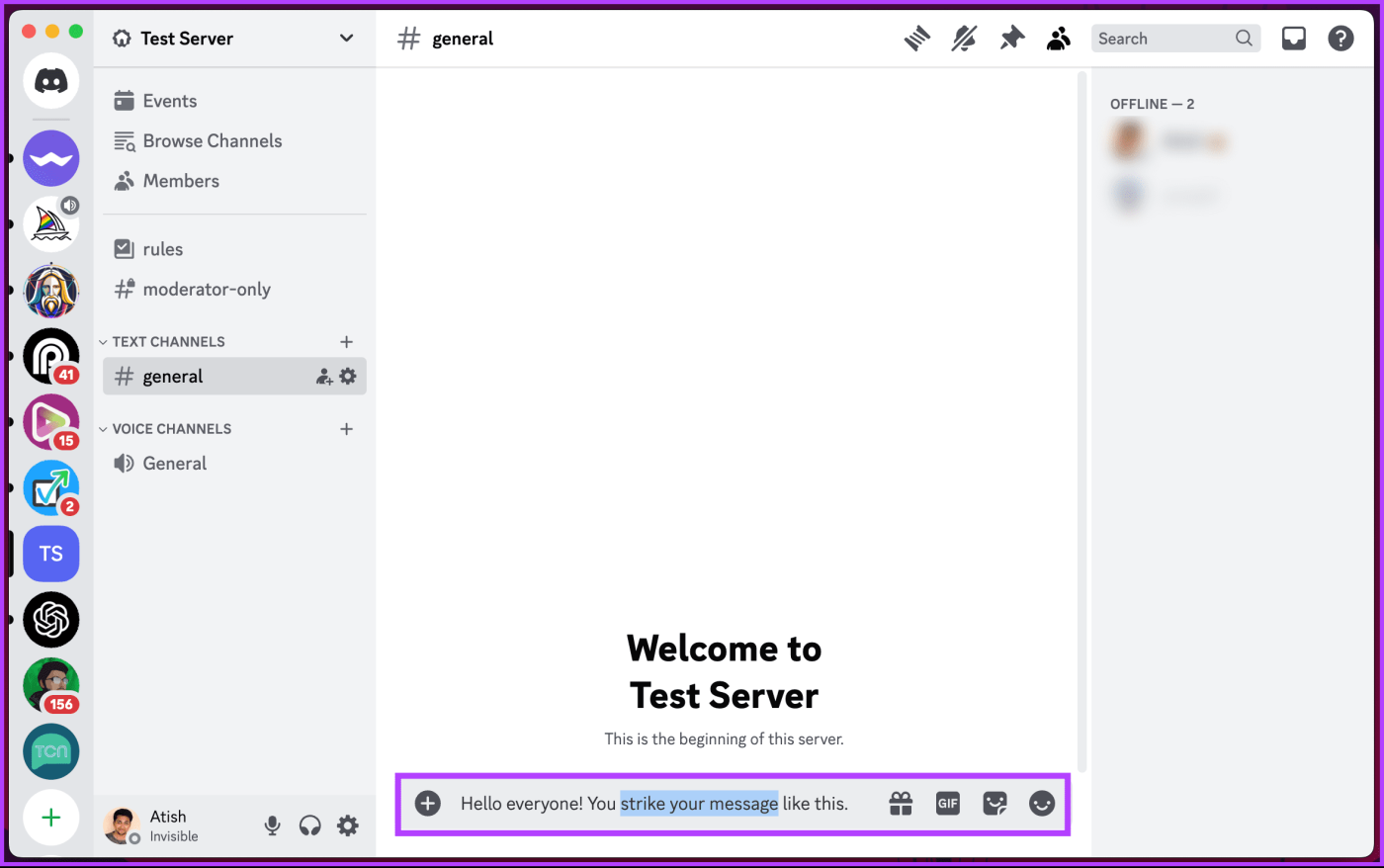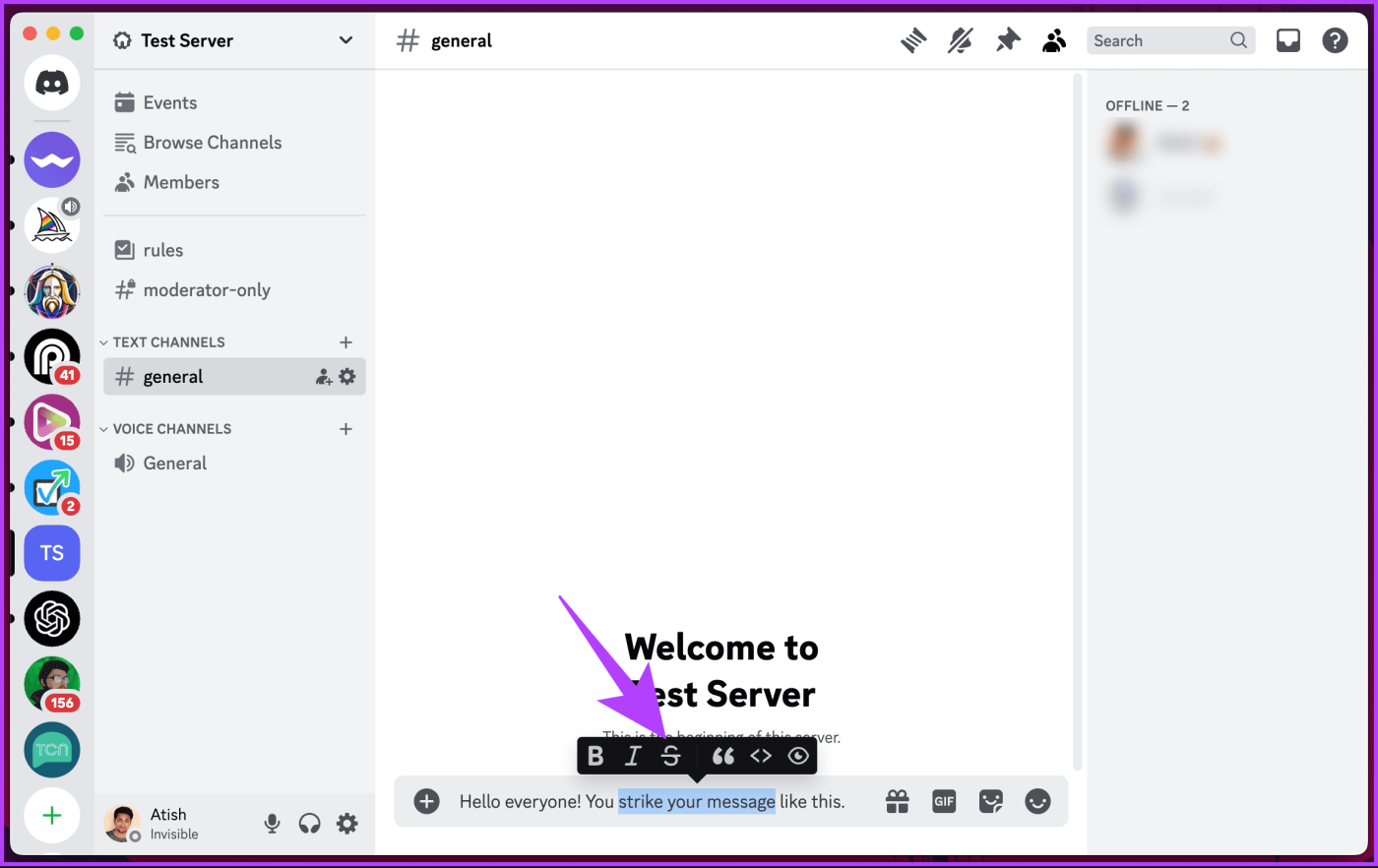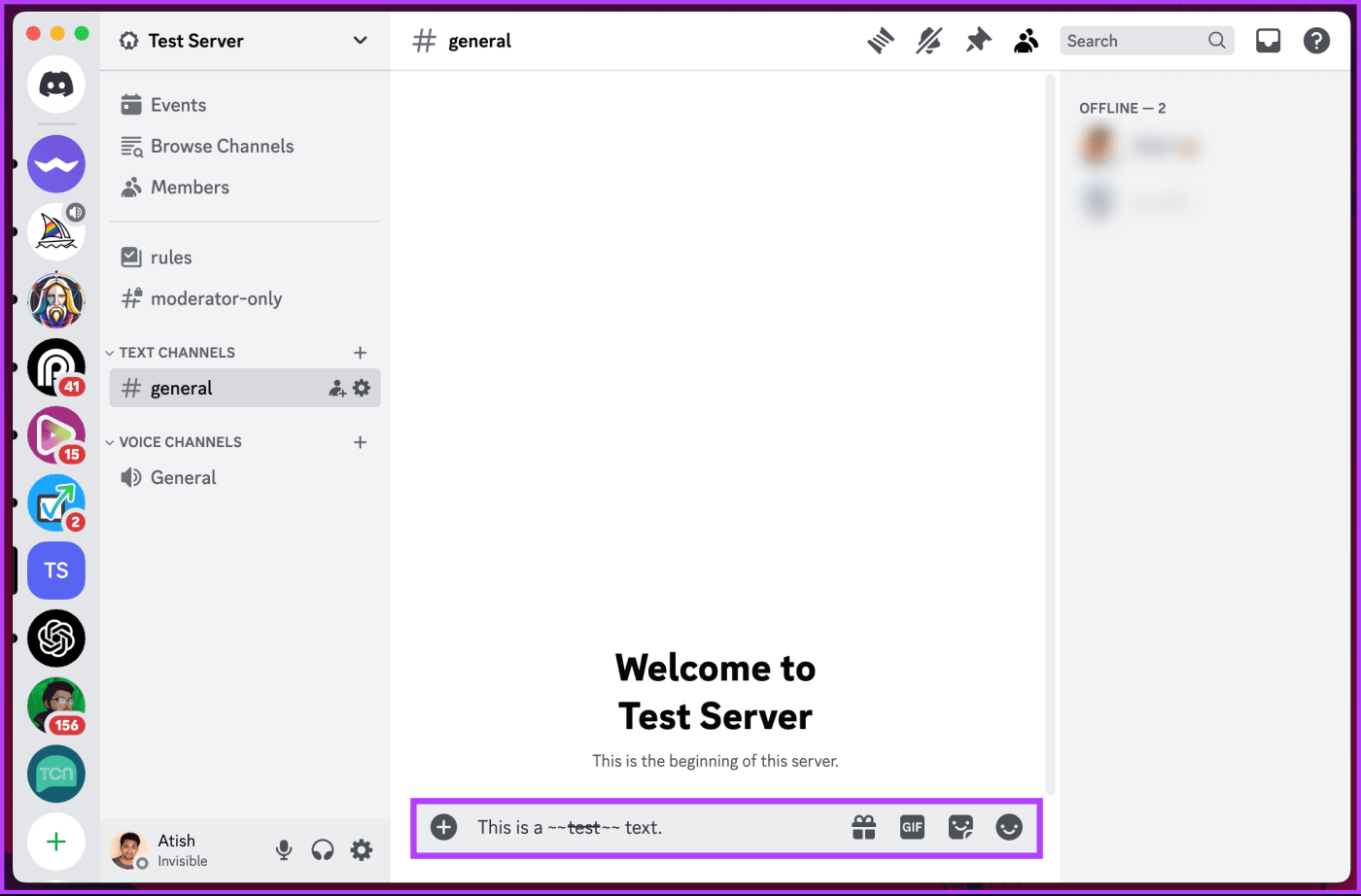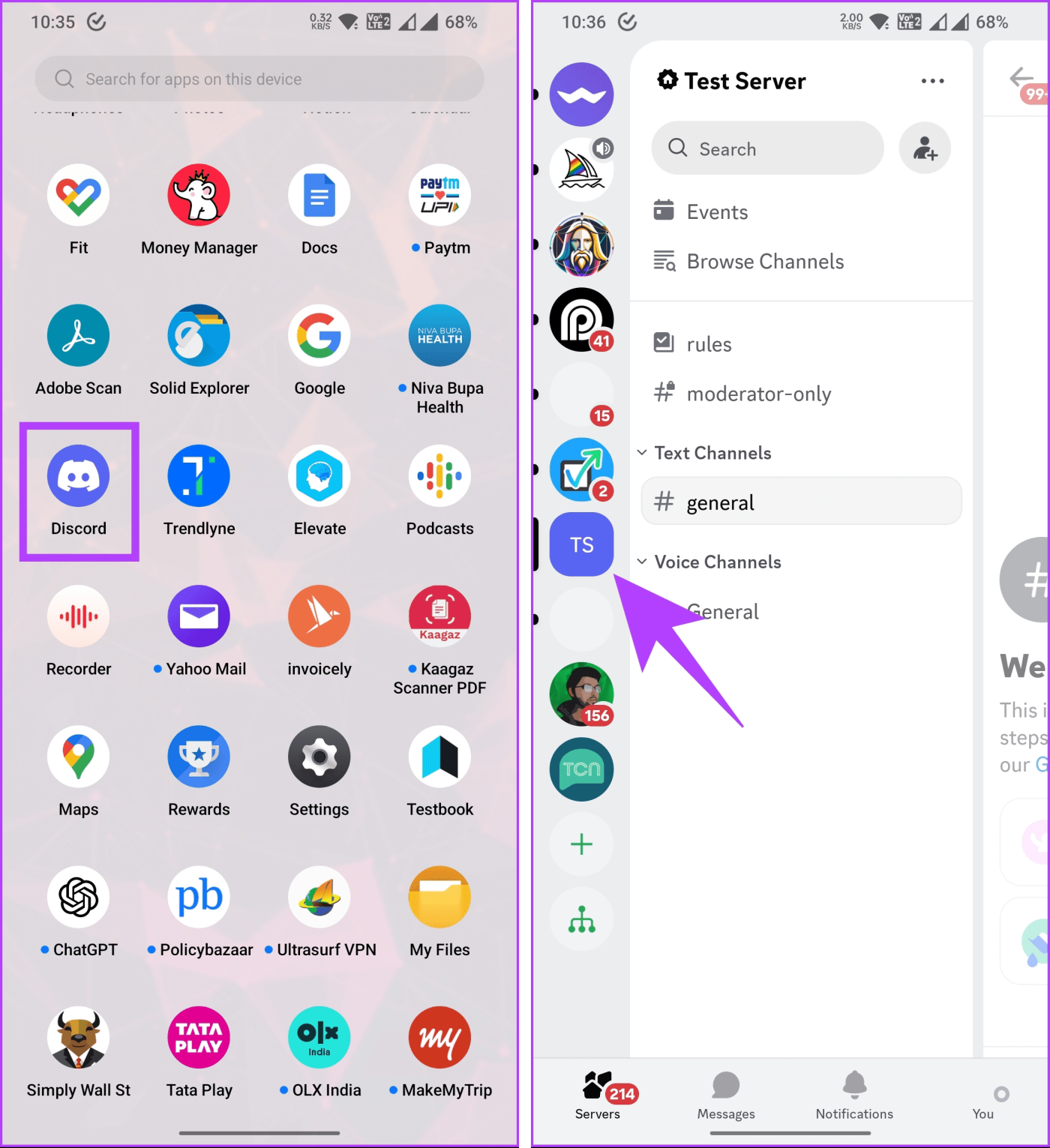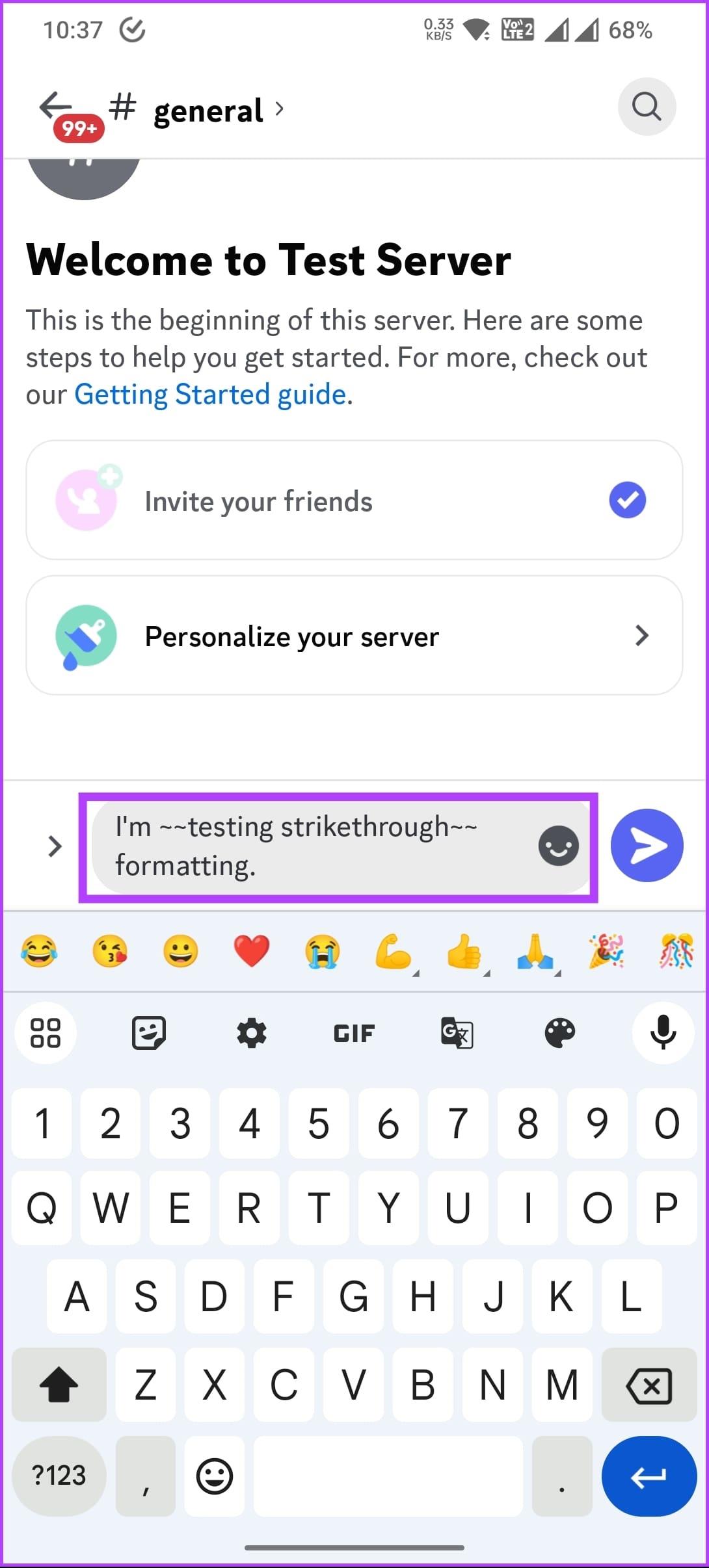Discord メッセージで大胆な発言をしたり、特定の点に注目を集めたりする方法を疑問に思ったことはありませんか?心配しないで; Discord の気の利いたテキスト書式設定の世界、特に取り消し線の技術を詳しく掘り下げていきます。このガイドでは、デスクトップとモバイルデバイスを使用して Discord のテキストに線を入れる方法を説明します。
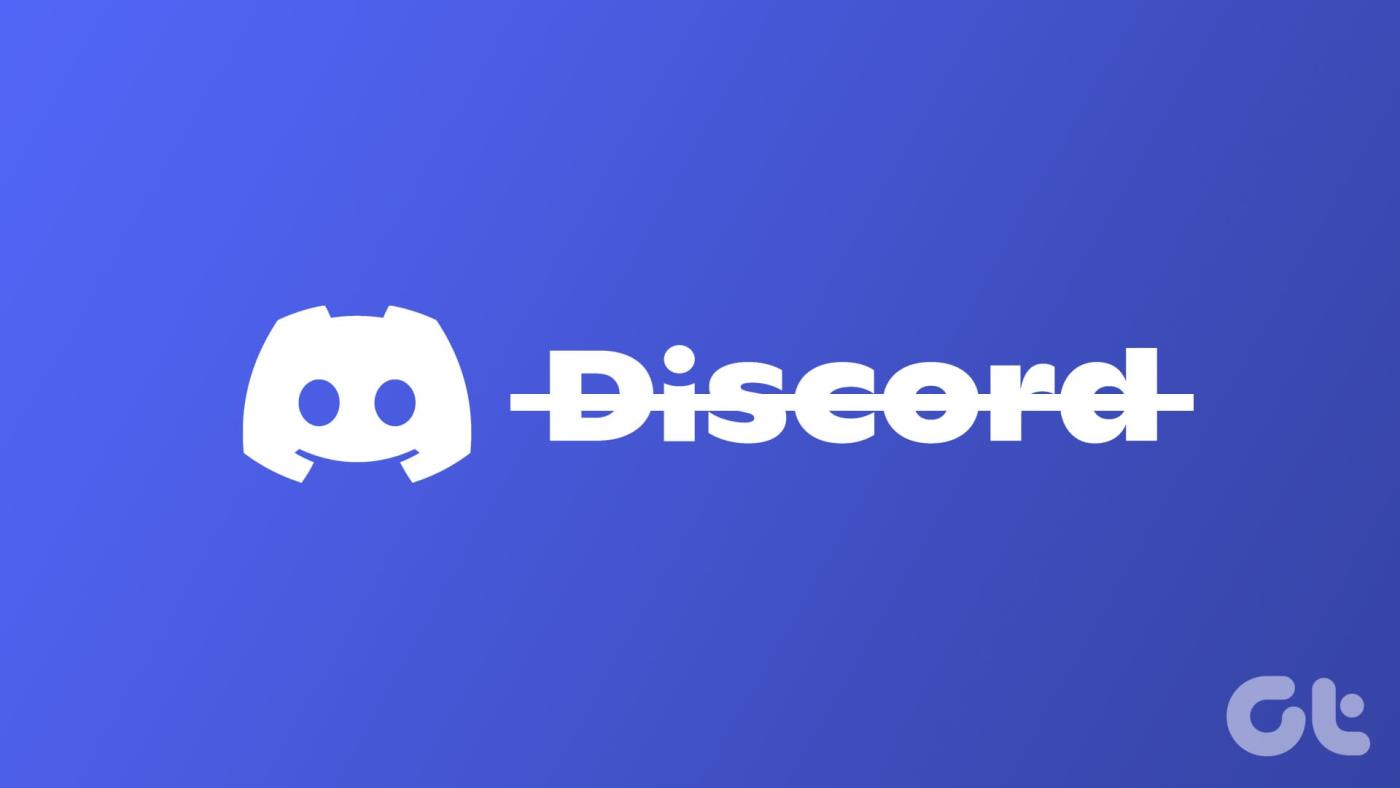
これを想像してみてください。発言を消さずに修正したいと考えている場合、またはユーモアのタッチを目指している場合があります。取り消し線は、メッセージの修正、強調、または遊び心の感覚を伝えることができます。これは、微妙ですが効果的なコミュニケーション方法です。これを理解した上で、記事を始めましょう。
PCを使用してDiscordに取り消し線のテキストを入力する方法
Discord デスクトップ アプリまたは Web でテキストを取り消すには 2 つの方法があります。両方の方法をステップごとに説明します。最も一般的に使用されるものから始めましょう。
方法 1 : Discord オプションを使用する
ステップ 1 : Windows または Mac コンピュータで Discord デスクトップ アプリを起動するか、Web 上で開きます。次に、テキストメッセージを送信するチャットまたはチャネルに移動します。
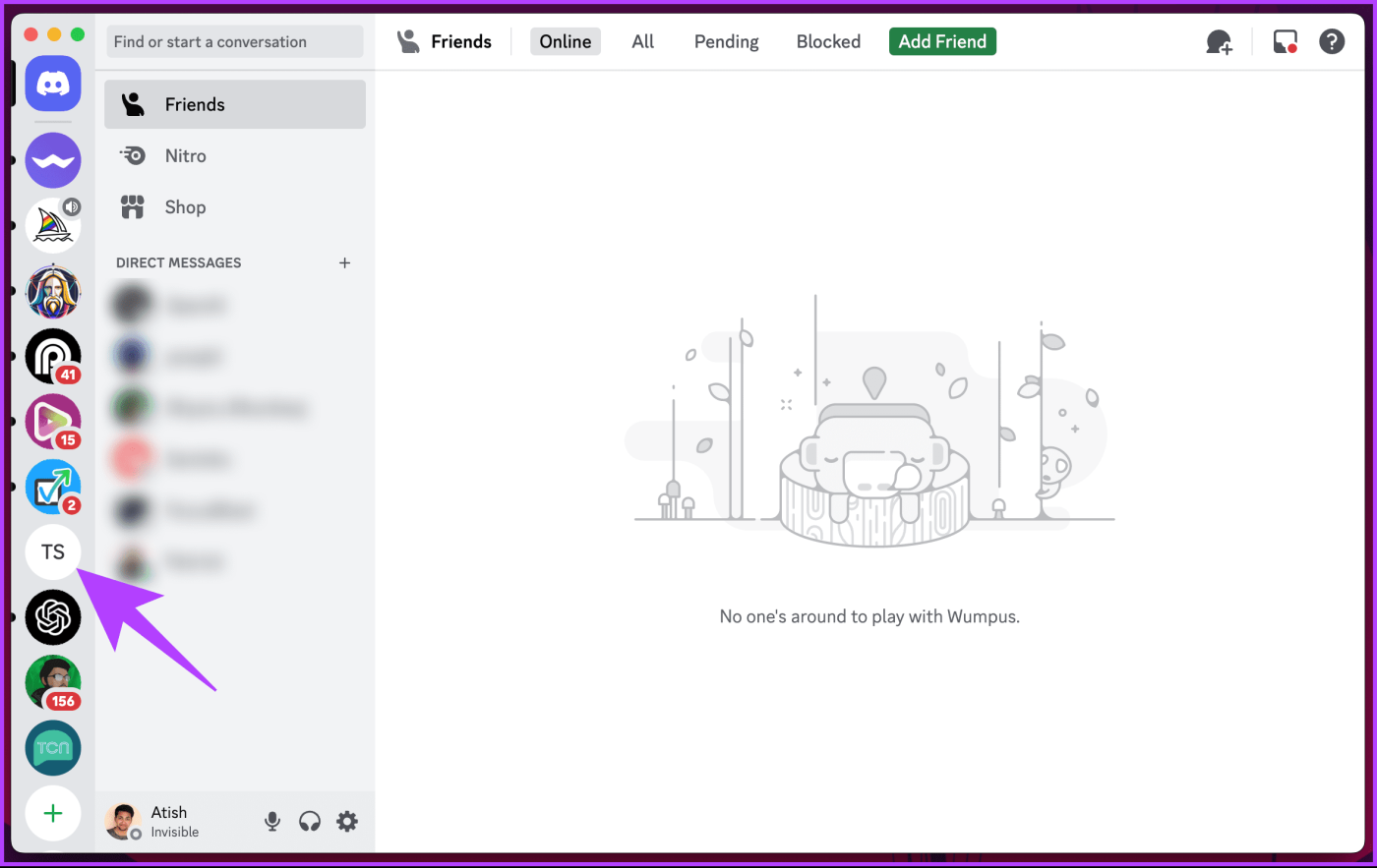
ステップ 2 : 取り消し線を引くテキストを入力します。入力したら、打ちたいテキストを強調表示します。 Discord にはいくつかのフォーマットオプションが表示されます。
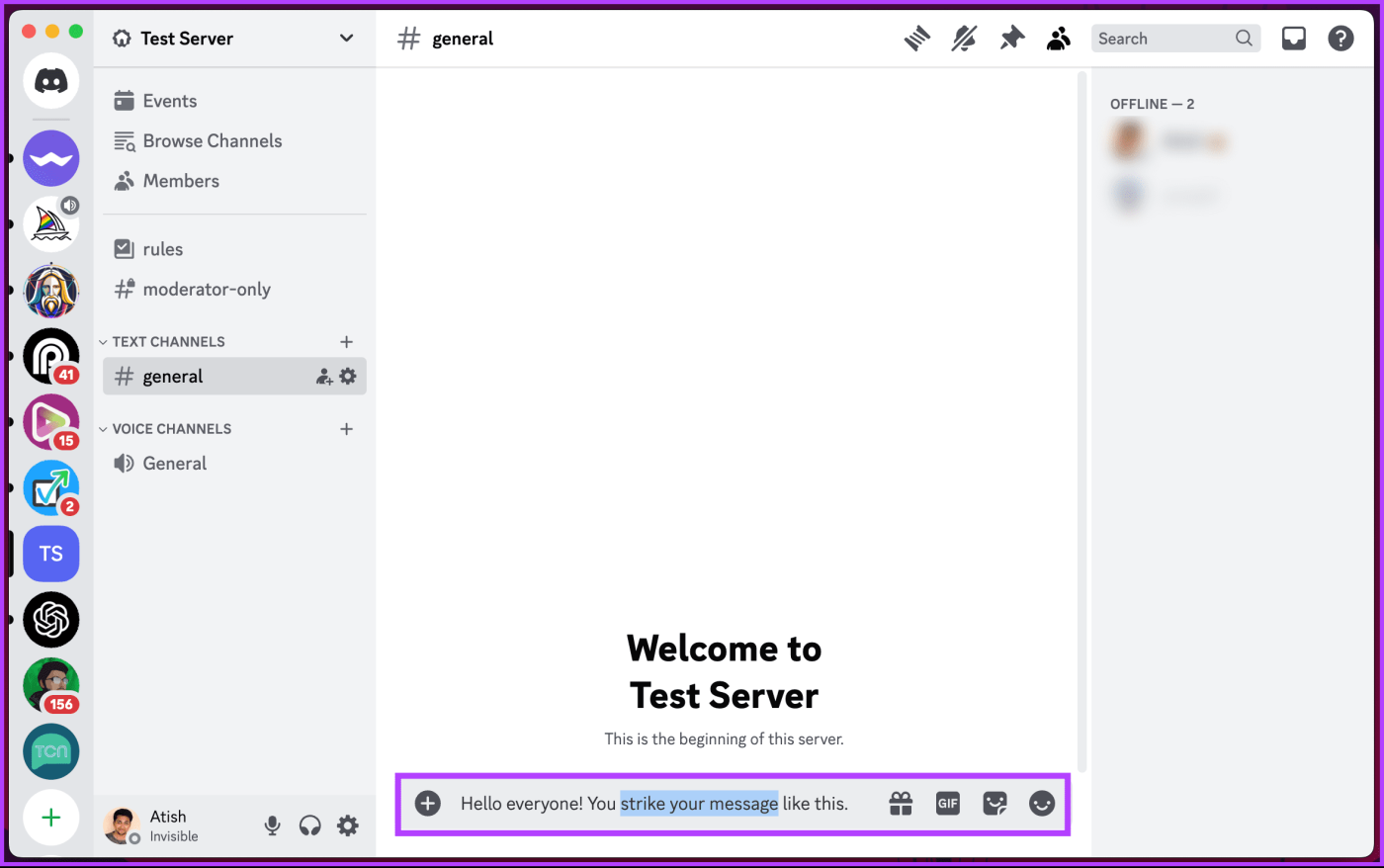
ステップ 3 : 書式設定メニューから、横線が入った「S」アイコンをクリックします。
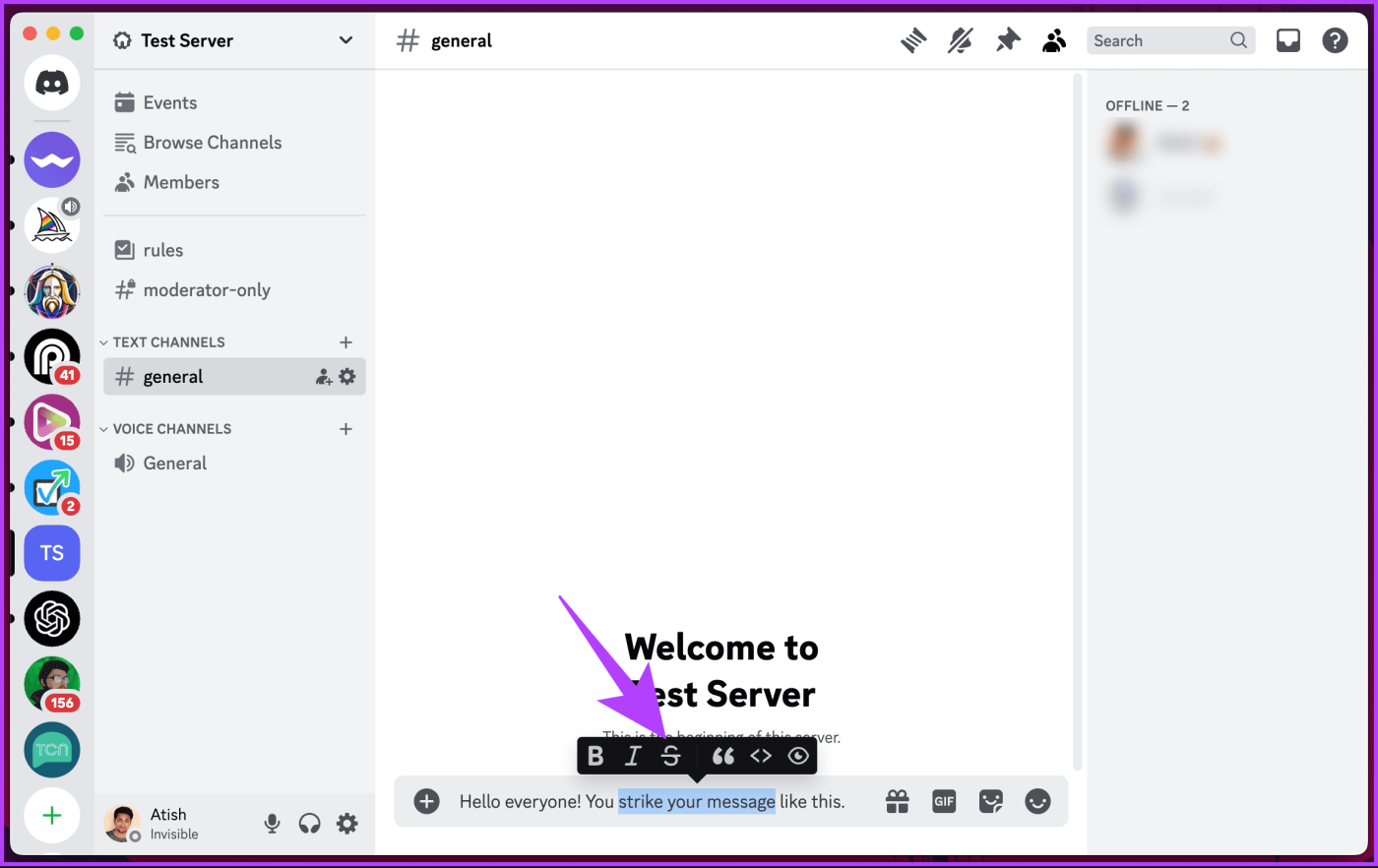
それでおしまい。 Discord は、強調表示されたテキストに取り消し線の書式設定を適用します。この方法を使用すると、メッセージ内の単語や文に取り消し線を引くことができます。
この方法では、Discord オプションを使用しません。代わりに、マークダウン形式を使用します。取り消し線を付けたいテキストの前後に記号を入力するだけで、Discord がテキストに取り消し線を引くための形式を適用します。
これを行うには、取り消し線を付けるテキストの前後に 2 つのチルダ (~) 記号を入力します。キーボードの Shift + ` キーを同時に押して、チルダを入力します。
例: これは ~~test~~ テキストです。
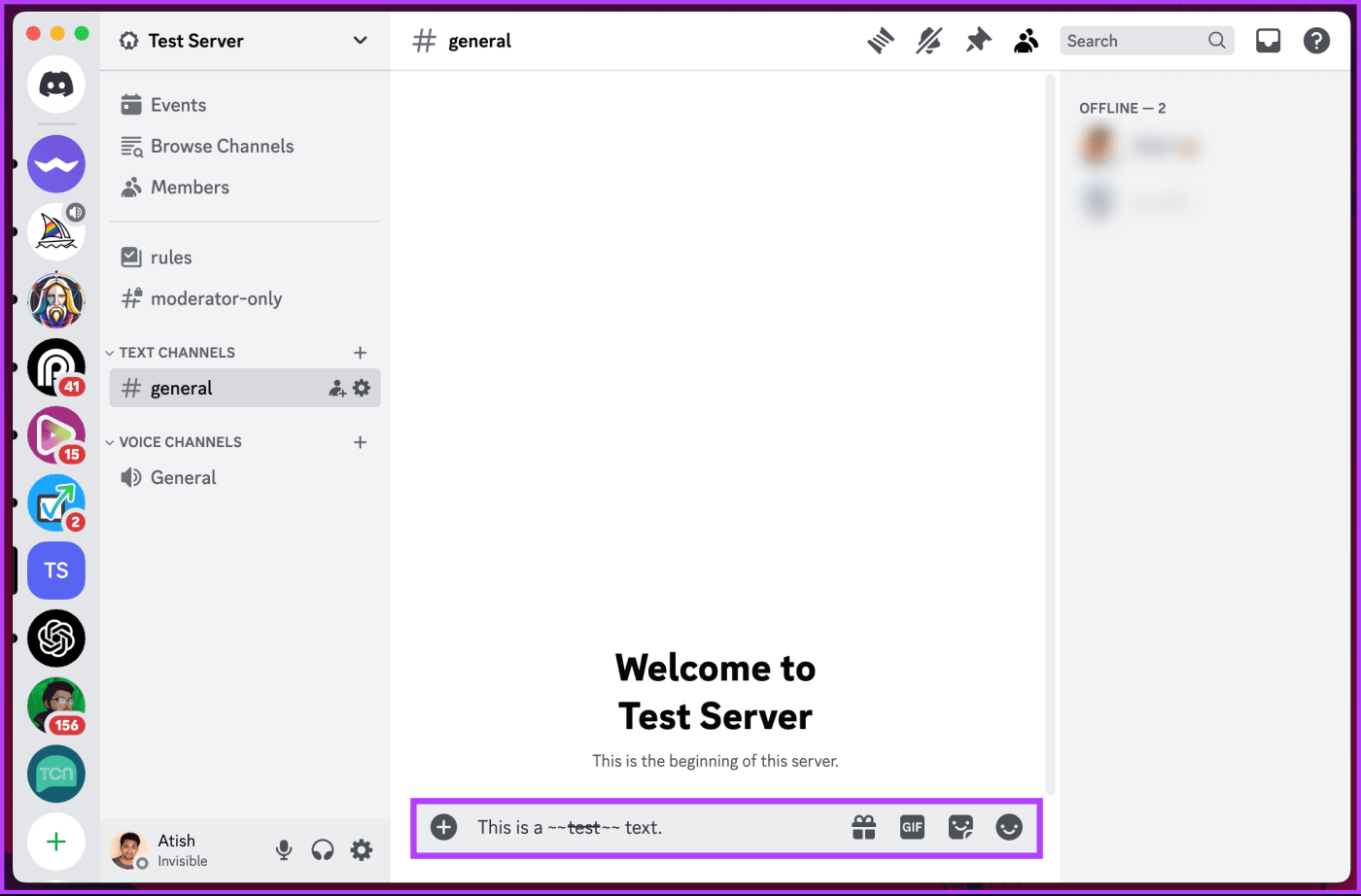
それでおしまい。 Discord は、2 つのチルダ間のテキストに取り消し線の書式設定を適用します。送信する前に確認することができます。
これは、Discord デスクトップ アプリまたは Web の場合に当てはまります。携帯電話を使用している場合はどうなりますか?読み続けて。
こちらもお読みください: Discord で NSFW チャンネルを有効または無効にする方法
Android または iOS の Discord でテキストに取り消し線を引く方法
デスクトップやウェブアプリの Discord とは異なり、Discord モバイルアプリでは、テキストに取り消し線を引くオプションが 1 つだけあり、それはマークダウン形式を使用することです。以下の指示に従ってください。
ステップ 1 : Android または iOS デバイスで Discord アプリを開きます。次に、投稿する前に、テキストに一行を挿入したいチャットまたはチャネルに移動します。
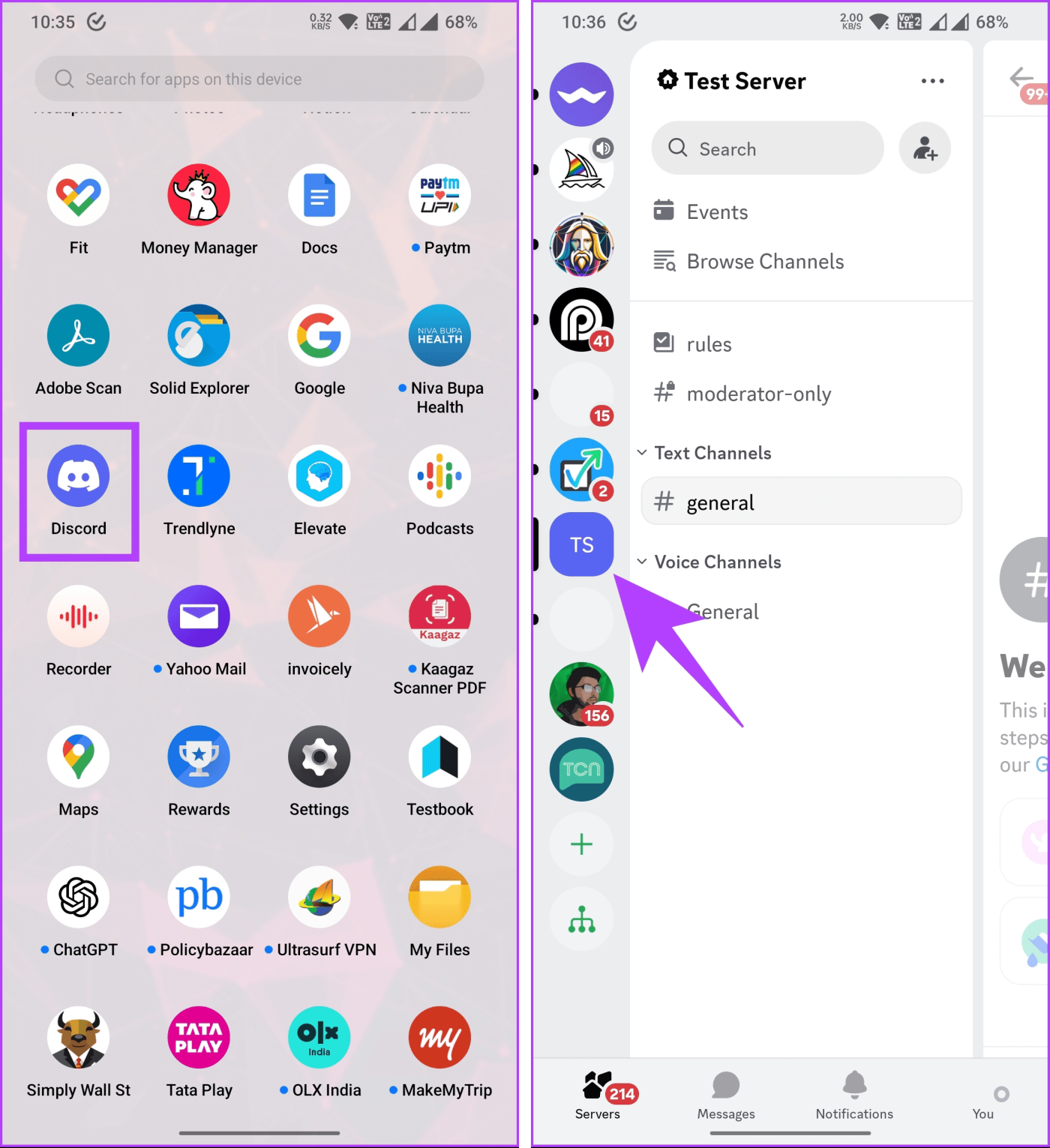
ステップ 2 : 次に、取り消し線を引くテキストの前後に 2 つのチルダ (~) 記号を入力します。
例: 私は ~~取り消し線をテストしています~~ 書式設定です。
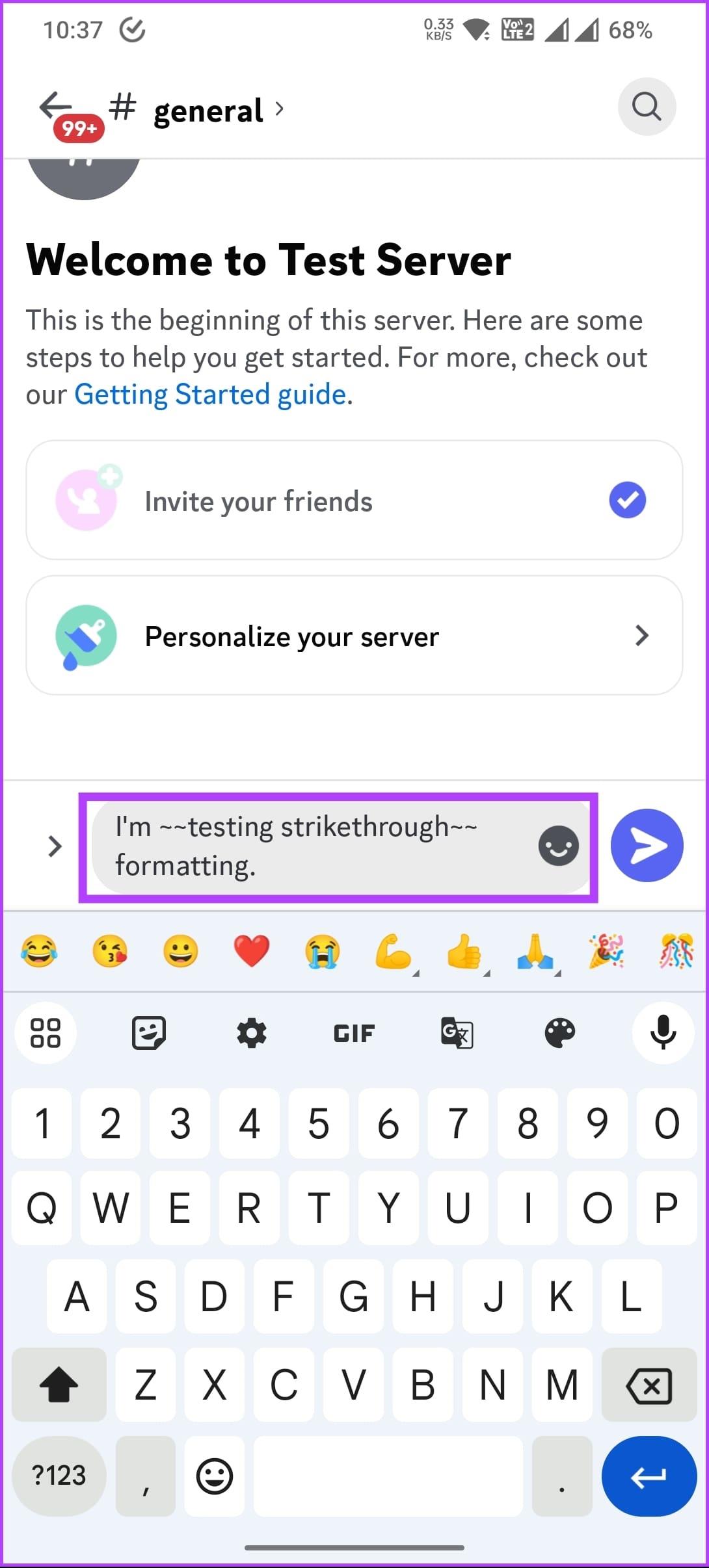
それでおしまい。 Discord はすぐに取り消し線効果を使用してテキストをフォーマットし、メッセージを送信する前に確認できます。 Discord で取り消し線テキストを使用できない場合は、Discord サポートに連絡して問題を解決してください。
対処しきれなかった質問がある場合は、以下の FAQ セクションをご覧ください。
Discord でのテキストの取り消し線に関する FAQ
1. テキストの取り消し線はコードブロック内で機能しますか?
いいえ、チルダ (~) メソッドはコード ブロックでは機能しません。これは、特に Discord メッセージの通常のテキストに適しています。
2. Discord で太字や取り消し線などのさまざまな書式スタイルを組み合わせることができますか?
はい、Discord では書式設定スタイルを組み合わせることができます。たとえば、太字や取り消し線などです。
3. 他の Discord ユーザーにも取り消し線の付いたテキストが同じように表示されますか?
はい、書式設定は普遍的に適用されます。他のユーザーには、デバイスに関係なく、あなたが意図したのと同じように取り消し線のテキストが表示されます。
4. Discord で記号を使用せずにテキストを取り消すことはできますか?
いいえ、現在、Discord でテキストに取り消し線や取り消し線を引くには、チルダ (~) または二重ハイフン (-) の方法が標準的な方法です。
Discord テキストに取り消し線を引く
Discord で取り消し線を使用すると、ジョークを完成させたり、エラーを適切に修正したり、単にジョークにセンスを加えたりする場合でも、メッセージにセンスを加える効果的な方法です。Discord で相互サーバーを非表示にする方法もお読みください。